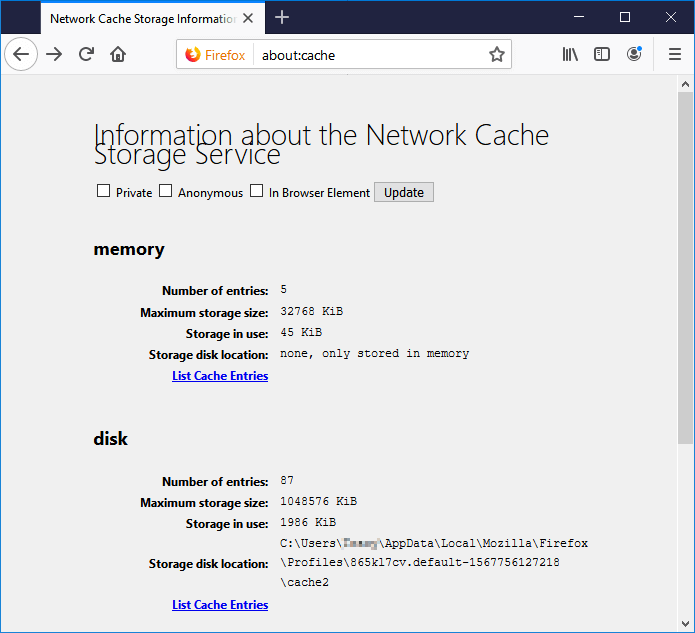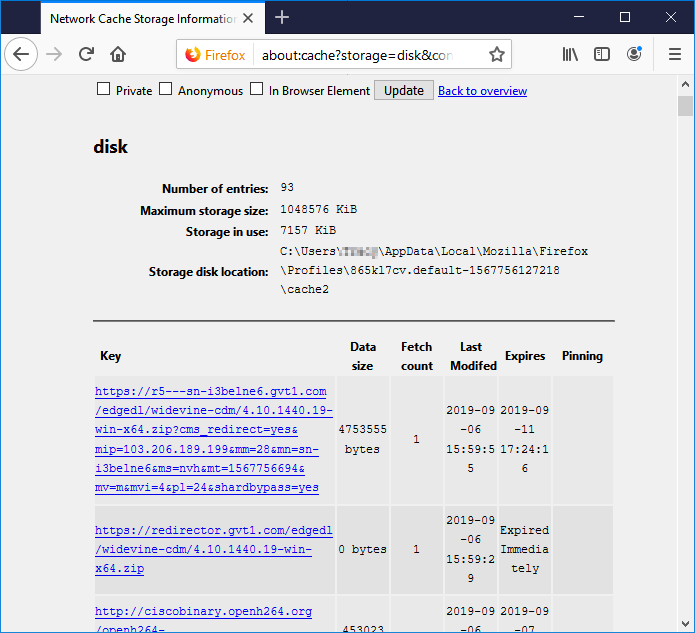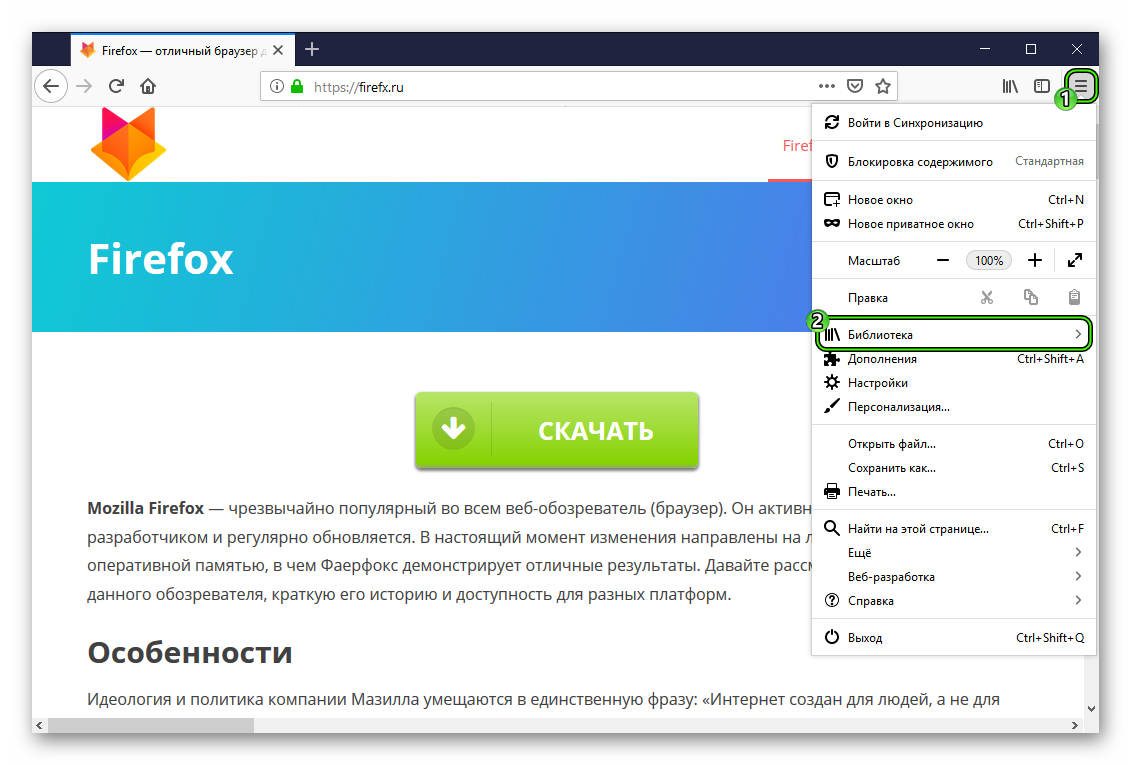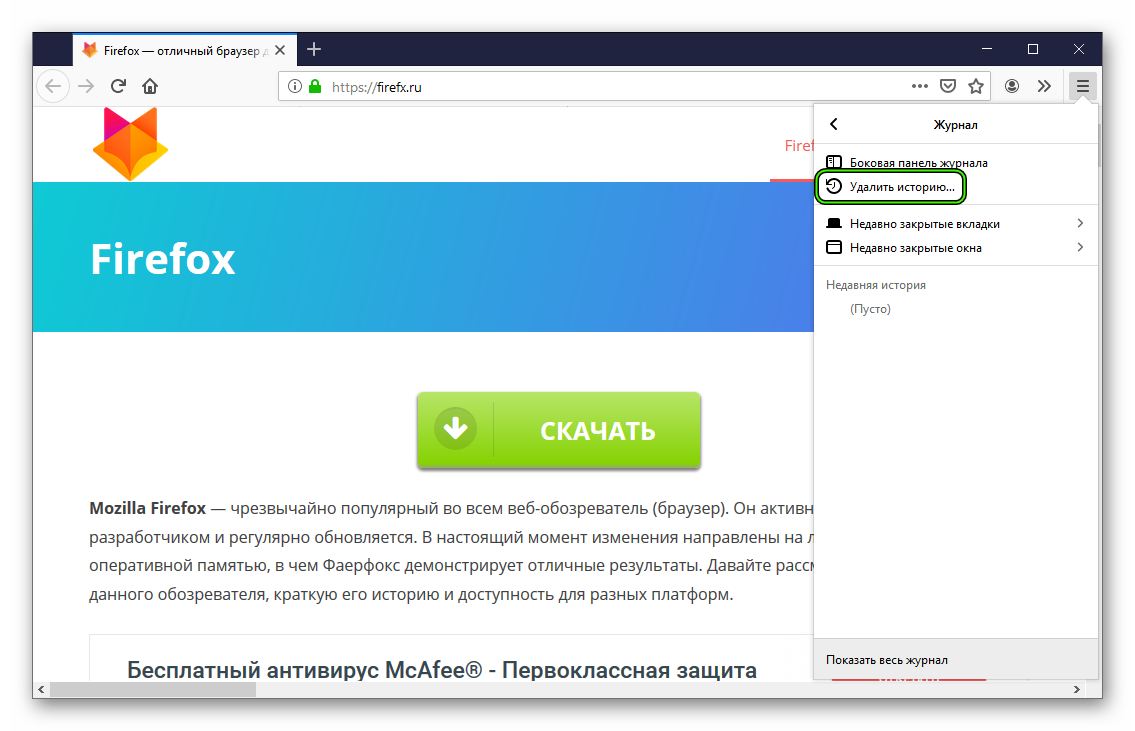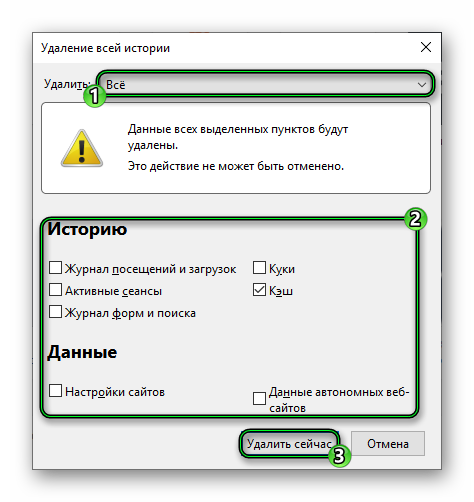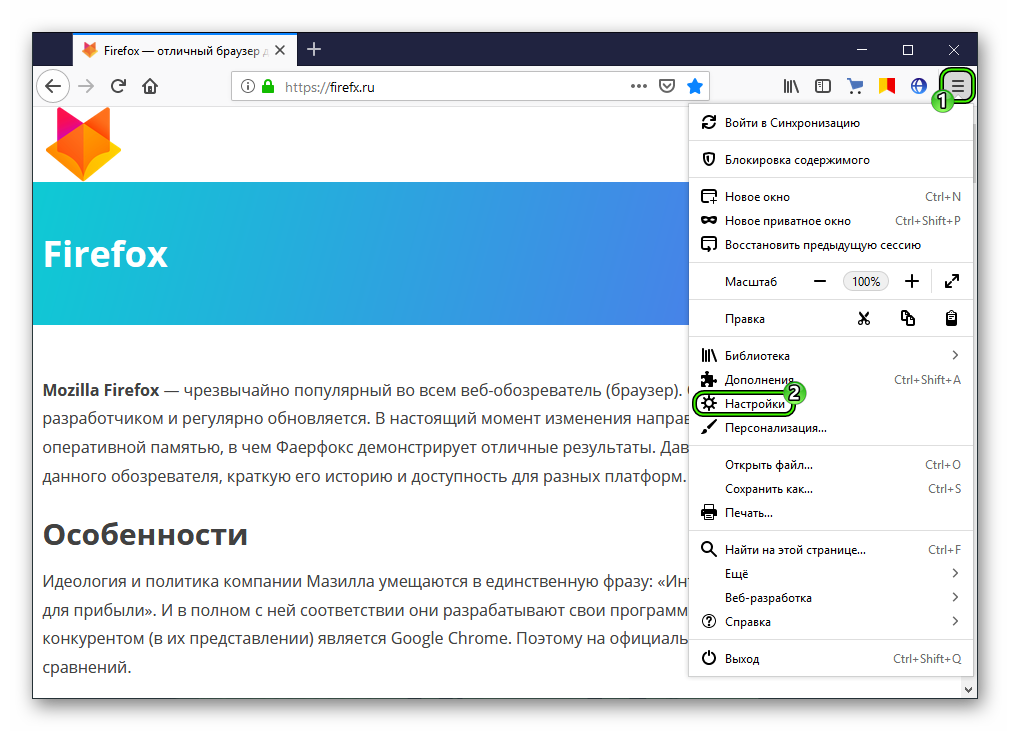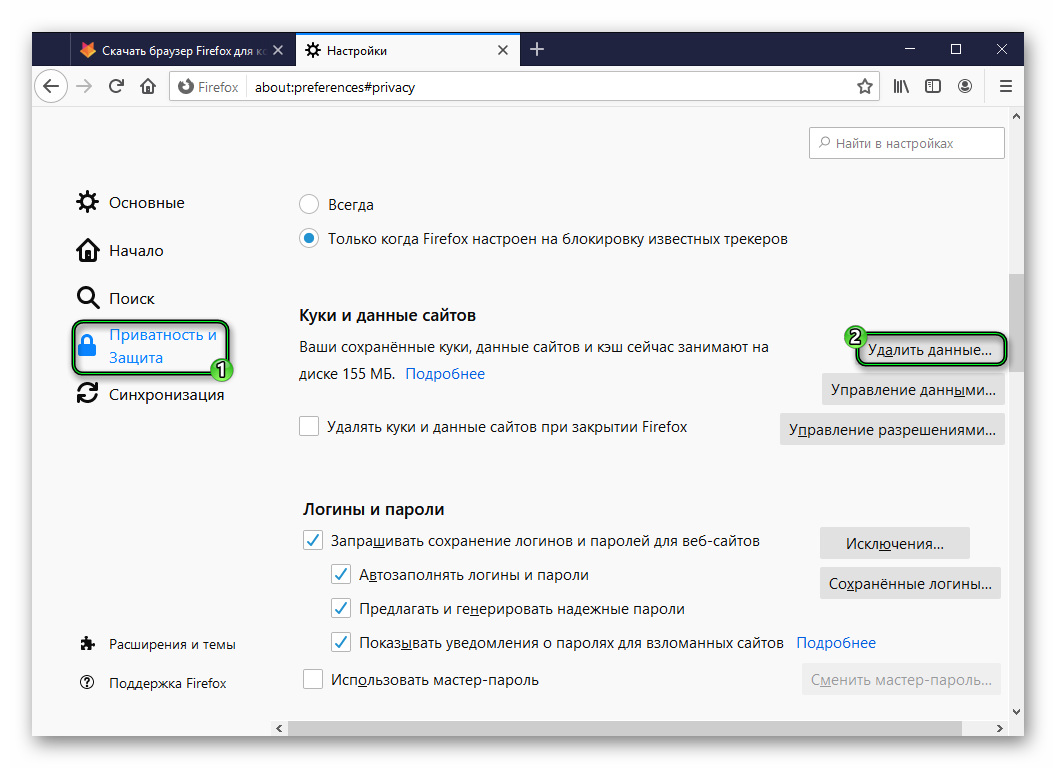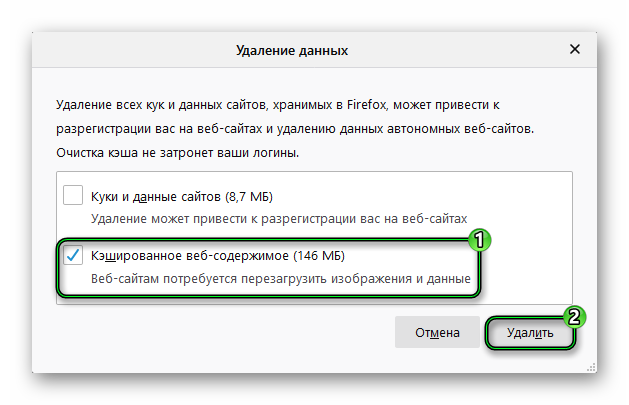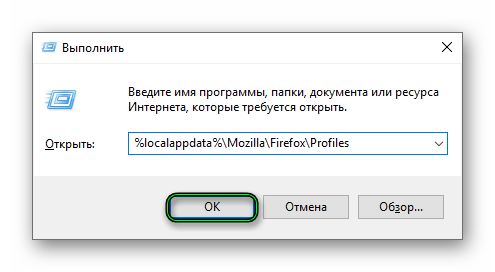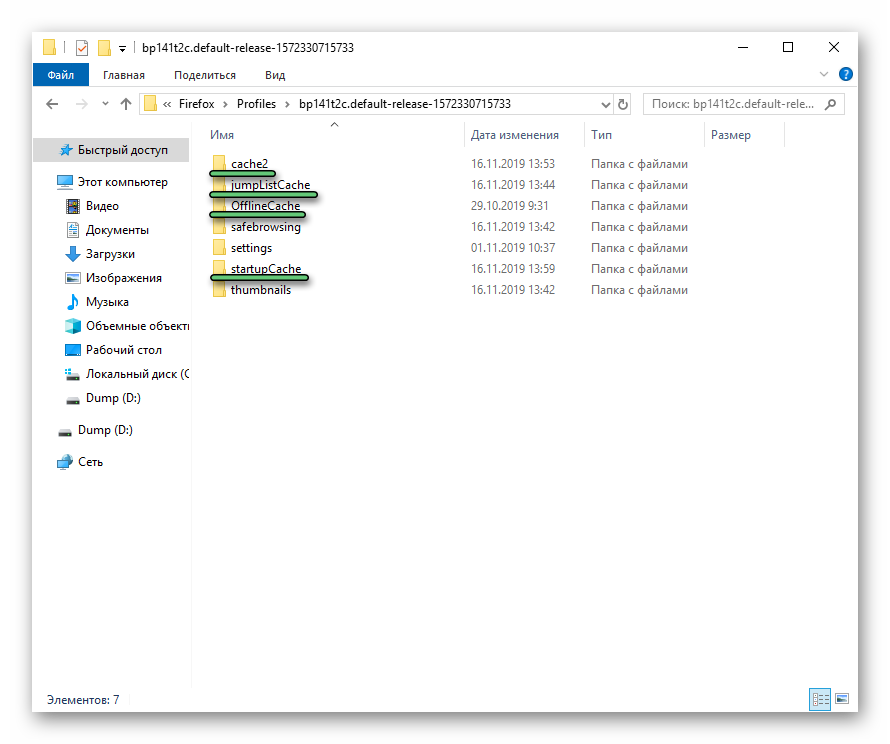Кэш представляет собой набор различных временных файлов, сохраненных с веб-страниц на жесткий диск компьютера, с целью последующего быстрого доступа к этим файлам. В браузере Mozilla Firefox кэш сохраняется в специальные программные профили, доступ к которым можно получить разными способами.

Инструкция
Самый быстрый способ просмотреть кэш браузера Mozilla Firefox – набрать в адресной строке, куда вводят URL сайтов, команду about:cache или about:cache?device=disk. После ввода команды нажмите клавишу Enter. На экране отобразится директория с кэш-файлами браузера, которые вы можете запустить обычным способом, с помощью мышки или клавиатуры. С помощью контекстного меню также можно скопировать файлы или удалить.
Также существует способ нахождения кэша браузера Firefox прямо из оболочки Microsoft Windows. Нажмите кнопку «Пуск» и в открывшемся меню в поле «Найти программы и файлы» введите команду: %APPDATA%MozillaFirefoxProfiles. После ввода нажмите клавишу Enter. На экране отобразится папка с профилями. Откройте любую из папок, например, default, чтобы просмотреть кэш браузера с помощью проводника.
Другие операционные системы имеют следующие пути доступа к кэшу Mozilla Firefox. Apple Mac OS: ~/Library/Mozilla/Firefox/Profiles/Linux: ~/.mozilla/firefox//В зависимости от версий браузера Mozilla Firefox, кэш может находиться в папке Cache или папке профиля.
Кроме того, для просмотра файлов, расположенных в кэше, существует расширение CacheViewer для Firefox. Загрузить его можно прямо из браузера, перейдя по следующей ссылке: https://addons.mozilla.org/ru/firefox/addon/cacheviewer/.
Если команда about:cache выдает сообщение об ошибке с текстом The cache is disabled или же папка с кэшем пуста, необходимо включить запись файлов на диск. Для этого в панели меню выберите вкладку «Инструменты», затем пункт «Настройки» и «Дополнительно». На вкладке «Автономное хранилище» в специальное поле введите желаемое значение кэша в мегабайтах. Такой объем жесткого диска будет отдан браузеру Mozilla Firefox для сохранения временных файлов.
Источники:
- где найти кэш мозиллы
Войти на сайт
или
Забыли пароль?
Еще не зарегистрированы?
This site is protected by reCAPTCHA and the Google Privacy Policy and Terms of Service apply.
Overview
«Hello there, do you have any ideas about where shall I go and find the Firefox cache files? I’m looking for the Firefox cache location on my computer and I want to clear the cache.
Firefox recently wasn’t working properly. I searched online and someone suggested me to clear the browser cache. Where can I find the Firefox cache folder?»
«Have you ever thought about how to restore deleted Firefox or other browsers’ cache files? When you can’t visite a webpage, image, and load other content pages quickly after clear the browser, what will you do?»
On this page, we’ll show you effective ways to find Firefox cache location and guide you to restore cleared Firefox Cache with reliable file recovery software.
| Workable Solutions | Step-by-step Troubleshooting |
|---|---|
| Fix 1. Locate and View on PC | For Windows 10/8: Users{user}AppDataLocalMozillaFirefox…Full steps |
| Fix 2. Find Through Firefox Browser | Input: about:cache in Firefox and hit «Enter»…Full steps |
| Fix 3. Check the Local Drive | Go through the path on your PC: C:Users…Full steps |
| Fix 4. Use File Recovery Software | Run EaseUS Data Recovery Wizard on your computer. Choose the drive…Full steps |
Firefox Cache Viewer: View and Find Firefox Cache Files
All browsers are designed to record all internet browsing history, cache files by default. And it would be a straightforward way for users to return to where they left last time when they shut the browser window.
If you are trying to locate the Firefox cache files on your PC, stay here. Here, we’ll assist you in finding and viewing important Firefox cache files with ease:
Method 1. Manually Locate and View on PC
If you haven’t changed the install location of Firefox cache, then you’ll be able to find all the present Firefox browser cache files by following the below paths:
- For Windows 10/8: C:Users{user}AppDataLocalMozillaFirefoxProfiles{profile folder}cache2
- For Windows 7: C:Users{user}AppDataLocalMozillaFirefoxProfiles{profile folder}Cache
- For Windows XP: C:Documents and Settings{user}Local SettingsApplication DataMozillaFirefoxProfiles{profile folder}Cache
If you want to find browser history, downloads, and cookies, you may follow the below path to find them:
C:Users{user}AppDataRoamingMozillaFirefoxProfiles{profile folder}
Method 2. Find Through Firefox Browser
Firefox browser would automatically record all internet browsing history and caches. You can also view and find all Firefox caches with below steps:
Step 1. Input: about:cache in Firefox and hit «Enter».
Step 2. You’ll get a window with Information about the Network Cache Storage Service.
On this page, you’ll be able to view the memory, disk, and appcache information.
Step 3. Click «List Cache Entries» below memory or disk, you’ll be able to view all the detail caches of Firefox.
Restore Deleted or Lost Firefox Cache Files
If you’ve deleted or cleaned up Firefox browsing history and cache files by mistake, how to restore the deleted or lost Firefox cache files? Continue reading, and you’ll the best cache recovery methods.
# 1. Manually Check the Local Drive to See If Cache Files Were Removed
As said before, you can find the Firefox cache and check if the saved caches were removed.
Step 1. Go through the path on your PC:
C:Users{user}AppDataLocalMozillaFirefoxProfilesdz9halnw.defaultcache2.
Step 2. Check out whether you can find the removed caches at the relative location on your PC.
If no cache files are found, you may refer to a professional file recovery software for help.
# 2. Restore Deleted or Lost Firefox Caches with File Recovery Software
Here we’d like to recommend you try a file recovery software from EaseUS. With EaseUS Data Recovery Wizard, you can restore up to 2GB files for free.
You can directly download it here and follow below guide steps to recover lost Firefox cache files now:
Remember: You can select to scan C drive to find your Firefox cache files and locate the folder by the path provided above.
Step 1. Run EaseUS Data Recovery Wizard. Choose the drive where you lost files and start scanning. This software allows you to recover lost data from all devices, including HDD, SSD, USB drive, SD card, pen drive, camera, etc.
Step 2. Browse the full scan results. You can choose the file type you need by clicking on the file type filter. EaseUS data recovery software supports 1000+ file types like photos, videos, documents, emails, audio files, and many more.
Step 3. Select the files you want to preview. Click «Recover» and set a storage location to save the recovered data.
After this, you can save the cache folder to a secure location on your PC. And then replace the cache folder in C drive with the restored folder, and then reboot PC. You’ll be able to view and check your Firefox cache files on Firefox browser again.
Cache интернет-обозревателя – это временные файлы, которые были загружены в ходе веб-серфинга. К ним относится любое содержимое страниц: изображения, видеоролики, прослушанная музыка и т. д. С течением времени они имеют свойство накапливаться, заполняя свободную память в системе и замедляя скорость работы Огненной лисицы. Потому пользователям стоит знать, как очистить кэш браузера Mozilla Firefox. Мы разберем эту процедуру, а также упомянем его местоположение на компьютере (конкретную папку).
Содержание
- Руководство
- Местоположение Cache-данных
Руководство
Собственно говоря, для чистки временных данных в интернет-обозревателе предусмотрена специальная функция. Воспользоваться ею можно следующим образом:
- В главном окне программы кликаем ЛКМ на значок в виде трех параллельных линий. В результате отобразится основное меню.
- Щелкаем мышкой по пункту «Библиотека».
- Затем – на «Журнал».
- И теперь выбираем опцию «Удалить историю…».
- В результате появится небольшое окошко с рядом параметров. В верхней графе выберите период «Всё».
- Среди всех доступных пунктов включите только «Кэш». Остальное следует деактивировать.
- А потом нажмите на «Удалить сейчас».
Упомянем еще один вариант, как очистить кэш в Мозиле Фаерфокс:
- Опять кликаем по значку вызова основного меню браузера.
- Переходим в «Настройки».
- Открываем вкладку «Приватность и защита» в левом блоке страницы.
- Листаем ее до раздела «Куки и данные сайтов».
- Жмем «Удалить данные…».
- В новом окошке оставляем только «Кэшированное веб-содержимое», другой пункт отключаем.
- Щелкаем ЛКМ по кнопке «Удалить».
Ну и как писалось ранее, мы упомянем каталог, где Firefox хранит временные файлы.
Местоположение Cache-данных
Действительно, такая папка существует и спрятана «в глубинах» системы, а все содержимое невозможно просмотреть стандартным способом. Просмотреть ее можно следующим образом:
- Нажмите комбинацию Win + R на клавиатуре.
- Вставьте в текстовое поле команду %localappdata%MozillaFirefoxProfiles.
- Нажмите «ОК». В результате откроется каталог с профилями пользователя Фаерфокс.
- Перейдите к нужному профилю.
- Здесь нас интересуют все файлы, что содержат в своем названии cache.
Узнайте, как просмотреть данные кэша сайта и освободить место для хранения, занимаемое в Firefox. Вы можете просмотреть кэш сети и сайта, а также очистить все данные.
При серфинге в Интернете каждый веб-сайт записывает небольшую часть информации в браузере, чтобы помочь им быстрее загружаться при повторном посещении. В большинстве случаев, когда вы сталкиваетесь с проблемой во время серфинга в Интернете, немедленным решением является очистка кеша.
Веб-сайты хранят свои данные в так называемом локальном хранилище браузера, и эти сохраненные файлы можно удалить вручную. В браузере Firefox вы можете легко просматривать и управлять пространством для хранения, чтобы улучшить работу в Интернете.
В последние дни я заметил, что моему браузеру требуется много времени для загрузки веб-страниц и он начал часто давать сбой. В то время я винил свой компьютер. Но позже я обнаружил, что основная проблема была в кеш-хранилище.
Firefox позволяет пользователям просматривать все занимаемое пространство для хранения, а также очищать хранилище, чтобы восстановить МБ.
У каждого веб-сайта разные файлы и разные размеры. Если вы часто посещаете сайт, например YouTube, то он мог бы занимать больше места для хранения по сравнению с наименее посещаемым сайтом. Просмотр и управление кеш-памятью на компьютере Firefox — это не ракетная наука. Это может сделать любой человек с ограниченными знаниями о Firefox.
Выполните следующие действия, чтобы просмотреть общее хранилище кеша в Firefox:
- Запустите браузер Firefox на компьютере.
- В строке поиска введите about: cache.
Это отобразит кэш-память на диске и оперативную память.
Будет отображена вся важная информация, которую вам нужно знать о пространстве для хранения кеша, включая память, диск и кеш приложения. С течением времени этот кеш хранилища будет увеличиваться, если мы не очистим кеш от Firefox.
Очистить кеш-хранилище в Firefox
Данные кеш-хранилища предназначены для сокращения времени загрузки веб-страницы за счет отображения наиболее часто используемых ресурсов из браузера. Однако, если пространство для хранения кеша выходит за пределы лимита, это резко затрудняет работу вашего браузера. Если ваш браузер начинает давать сбой, то удаление файлов кеша на компьютере Firefox может помочь вам решить эту проблему.
Выполните следующие действия, чтобы очистить кеш в Firefox:
- Запустите на компьютере браузер Mozilla Firefox.
- Нажмите на
для списка меню.
- Выберите в списке меню «Параметры».
- Перейдите на вкладку Конфиденциальность и безопасность и прокрутите вниз до файлов cookie и данных сайта.
- Нажмите кнопку «Очистить данные…».
- Установите флажок для Кэшированного веб-содержимого.
- Наконец, нажмите командную кнопку Очистить.
Это поможет вам очистить кеш-память на компьютере Firefox. Это предотвратит зависание вашего браузера в будущем. Если вы вернетесь на страницу about: cache, вы заметите, что размер хранилища кеша значительно уменьшился.
Вы также можете удалить файлы cookie и данные сайта в Диалоговое окно «Очистить данные», но это может привести к выходу из системы с сайтами, на которые вы вошли.
Просмотр и очистка кеш-хранилища сайта
Если вам неудобно очищать все пространство кеш-памяти, вы можете очистить кеш-память отдельного веб-сайта на компьютере Firefox.
Я предполагаю, что это, вероятно, одна из самых полезных функций, которые позволяют управлять данными кеша на детальном уровне. Фактически вы можете просмотреть занимаемое пространство для хранения, а также очистить данные в том же окне.
Вот шаги, чтобы просмотреть и очистить кеш веб-сайта в Firefox:
- Запустите на компьютере браузер Mozilla Firefox.
- Нажмите на
для списка меню.
- Выберите в списке меню «Параметры».
- Перейдите на вкладку Конфиденциальность и безопасность на левой панели.
- Прокрутите вниз, чтобы найти раздел «Файлы cookie и данные сайта».
- Щелкните команду «Управление данными…».
Это отобразит список всех веб-сайтов вместе с занятым хранилищем.
- Выберите веб-сайт и нажмите кнопку «Удалить выбранное».
- Нажмите «Сохранить изменения».
Это очистит кеш-память нужного вам веб-сайта. Таким образом, вам не нужно очищать кеш-память всех веб-сайтов. Однако, если вы хотите удалить все данные браузера, просто нажмите кнопку команды «Удалить все» в шаг №6.
Итог: просмотр и очистка кеша в Firefox
Firefox позволяет пользователям отслеживать объем памяти, занимаемый файлами кеша, и предоставляет возможность очищать файлы кеша. Он предлагает вам два варианта: вы можете очистить все данные или очистить кеш-память для определенного веб-сайта.
Очистка места для хранения кеша Firefox — один из лучших шагов, который поможет вам исправить большинство проблем с браузером. Это определенно помогло мне исправить большинство проблем с моим браузером. После очистки кеш-памяти мой браузер Firefox начал работать быстрее и лучше, чем когда-либо.
Связанный: Как управлять настройками загрузки на компьютере Firefox?
Какой метод очистки кеша вы предпочитаете? Вы очищаете весь кеш или кеш одного веб-сайта? Каким общим размером кеша занимает Firefox? В настоящее время на моей машине 602 МБ.
Наконец, вот рекомендуемые веб-браузеры для вашего компьютера и мобильного телефона, которые вам стоит попробовать.
Каждый современный браузер для более быстрой загрузки страниц по умолчанию использует кэш.
Кэш (cache) браузера – это временные файлы на вашем компьютере, которые создаются браузером при загрузке веб-страниц. В кэш браузера может попадать разнородная информация: картинки, элементы флэш, звуки и т.п.
Как это работает? Предположим, вы открываете какую-нибудь страницу в первый раз (для страницы пока ещё не было создано файлов кэша), элементы, размещенные на веб-странице записываются в кэш браузера. После повторного запроса страницы — элементы доступные локально будут подгружаться именно из кэша браузера. Таким образом, достигается прирост скорости загрузки страницы.
Каждый браузер имеет свой алгоритм кэширования, так же каждый браузер отводит отдельную директорию для хранения своих файлов кэша. Рассмотрим пути директорий хранения файлов кэша для популярных браузеров.
Mozilla Firefox
Путь по умолчанию к директории кэша Firefox (для Windows 7,8):
%userprofile%AppDatalocalMozillaFirefoxProfiles
Где %userprofile% — профиль пользователя. Быстрый способ открыть директорию с файлами кэша Mozilla Firefox:
- Жмем клавиши Win + R
- Вставляем строку указанную выше, жмем Enter
- Выбираем директорию профайла, в ней будет папка cache
В целях безопасности, отрывается директория с учётом прав доступа для конкретного пользователя системы.
Кроме этого, кэш можно просмотреть и в самом браузере, для этого в адресную строку необходимо ввести строку:
about:cache?device=disk
Затем нажать Enter.
Google Chrome
Путь к директории кэша Chrome (для Windows 7,8):
%userprofile%Local SettingsApplication DataGoogleChromeUser DataDefaultCache
Быстрый способ открыть директорию с файлами кэша Google Chrome:
- Жмем клавиши Win + R
- Вставляем строку указанную выше, жмем Enter
Для просмотра кэша в браузере Chrome в адресной строке следует ввести строку:
chrome://cache
Затем жмем Enter.
Opera
Путь к директории кэша Opera (для Windows 7,8):
%userprofile%AppDatalocalOperaOperacache
Для открытия директории с файлами кэша Opera следует сделать следующее:
- Жмем клавиши Win + R
- Вставляем строку указанную выше, жмем Enter
Так же как и в предыдущих примерах кэш можно просмотреть в самом браузере Opera, для этого в адресной строке набираем:
opera:cache
Жмем Enter.
Internet Explorer
Путь к директории кэша IE (для Windows 7,8):
%userprofile%AppDatalocalMicrosoftWindowsTemporary Internet FilesContent.IE5
Открыть директорию с файлами кэша IE можно таким образом:
- Жмем клавиши Win + R
- Вставляем строку указанную выше, жмем Enter
Просмотреть файлы кэша в самом браузере IE можно таким образом:
- Открыть «Свойства обозревателя»
- в графе «История просмотра» нажать «Параметры»
- нажать кнопку «Показать файлы»